Windows 帳戶鎖定:異常活動警報 [可疑通知]
![Windows 帳戶鎖定:異常活動警報 [可疑通知]](https://cdn.thewindowsclub.blog/wp-content/uploads/2024/09/windows-locked-due-to-unusual-activity-1-640x375.webp)
您可能已經注意到一個彈出窗口,顯示Windows 由於異常活動而被鎖定。該消息可能會引起一些恐慌,這正是它的目的。如果是這樣,那麼您來對地方了。在這篇文章中,我們將討論這個可疑消息,並看看在這種情況下您可以做什麼。
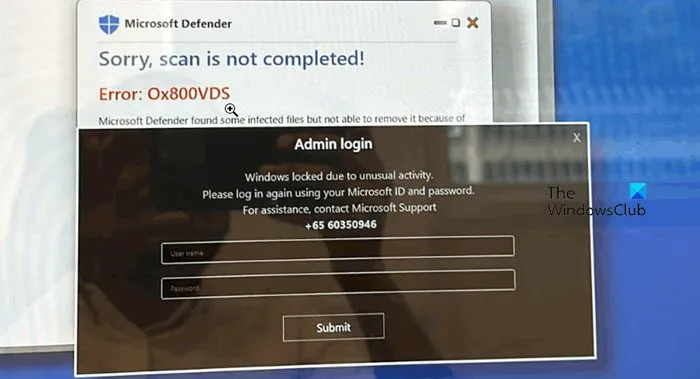
管理員登入
Windows 因異常活動而鎖定。
Windows 因異常活動而被鎖定
如果您收到一條訊息,指出 Windows 由於異常活動而被鎖定,請放心,您的電腦可能已被感染,並且這是一個騙局。如果您收到此類訊息,可以執行以下操作。
- 請勿撥打該號碼,因為這是騙局
- 關閉網站
- 執行全面掃描
讓我們詳細談談它們。
1]請勿撥打該號碼,因為這是騙局
如果您收到此類訊息,請不要撥打該號碼。這是一個騙子,他希望您給他們打電話,以便他們可以獲取您的財務詳細資訊。
該消息本身就表明這是一個騙局。這是因為 Microsoft 永遠不會使用彈出視窗來通知您可疑活動或鎖定您的電腦。如果出現任何問題,Microsoft 將透過 Windows 安全中心通知您。他們不會使用全螢幕瀏覽器警報。此外,Microsoft 絕不會以這種方式請求您的登入資訊或個人詳細資料。
當我們在 Mac 上看到提到 Windows Defender 的彈出視窗時,這甚至很有趣。由於 Windows Defender 無法在 macOS 上運行,因此 Mac 上的彈出視窗清楚地表明它是假的。合法的 Microsoft 安全軟體不會以這種方式針對 Mac。
由於這些原因,我們建議您不要與彈出視窗互動。
2]關閉網站
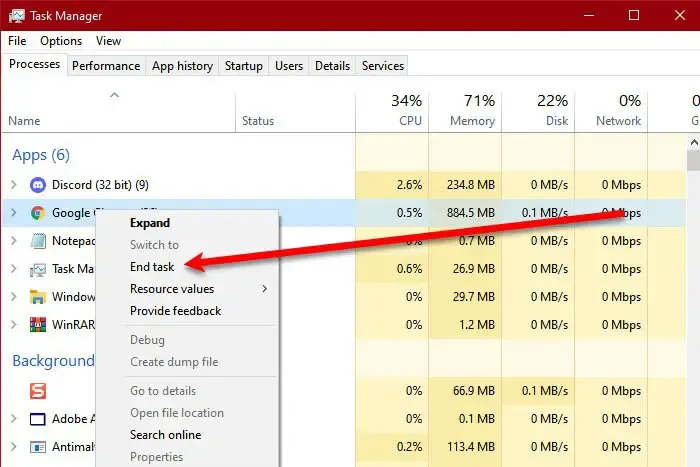
大多數用戶在造訪一些可疑網站時都會注意到彈出視窗。如果您看到這樣的彈出窗口,請繼續關閉網站。這些網站可以級聯打開多個可疑網站,因此您可能必須關閉所有這些網站。但是,如果情況並非如此,我們必須終止瀏覽器進程。
為此,請前往桌面並按 Ctrl+Shift+Esc 開啟工作管理員。轉到“進程”選項卡,右鍵單擊瀏覽器進程,然後單擊“結束任務”。
3]運行全面掃描
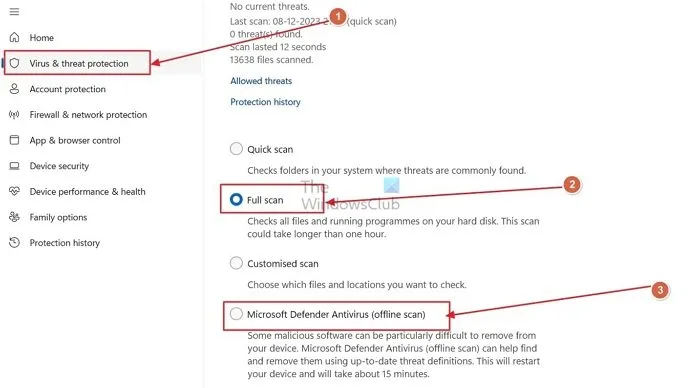
恢復系統後,我們的下一步是掃描系統中的病毒和惡意軟體。您可以使用第三方防毒軟體並執行啟動時掃描或內建的 Windows Defender 防毒離線掃描。
- 開啟 Windows 安全性。
- 轉至病毒和威脅防護 > 掃描選項。
- 選擇 Microsoft Defender 防毒軟體(離線掃描),然後按一下「立即掃描」。
重新啟動時,您將看到一個黑色的命令提示字元視窗瞬間開啟並關閉,然後您將看到以下訊息幾秒鐘。
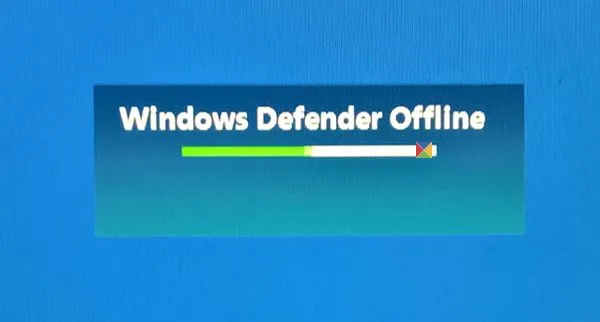
然後將運行掃描。您有時可能會看到帶有圓形動畫的黑屏,15 分鐘內,您將啟動到桌面。
等待防毒軟體完成其工作,因為它會檢測並刪除惡意檔案。
為什麼我的 Microsoft 帳戶因可疑活動而被鎖定?
如果您收到一個彈出窗口,指出您的帳戶已被鎖定,則很可能是病毒。您首先不應該與它互動。然後,請按照前面提到的步驟阻止病毒感染您的電腦。
我如何知道 Microsoft 異常活動電子郵件是否真實?
了解電子郵件是否合法的最簡單方法之一是檢查寄件者的詳細資訊。如果您不確定電子郵件的來源,請檢查寄件者。如果它來自[email protected]的 Microsoft 帳戶團隊,您就會知道它是合法的。



發佈留言